Überblick
Mit dem Baustein iCal kannst du Kalenderinhalte im iCalender-Format .ics erstellen.
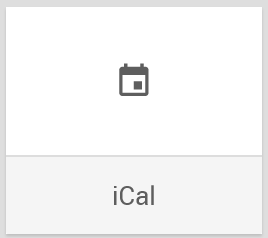
Wird der Baustein im Workflow verwendet, erhält der Baustein standardmäßig einen generisch beschreibenden Namen: iCal wird zu Create iCal.
Den Baustein findest du unter: Workflow-Baukasten → DO → Helpers → Creators
Beispiel
An eine bestimmte Benutzergruppe soll eine Einladung zu einem Meeting gesendet werden.
Konfigurationsoptionen
Der Baustein hat folgende Konfigurationsoptionen:
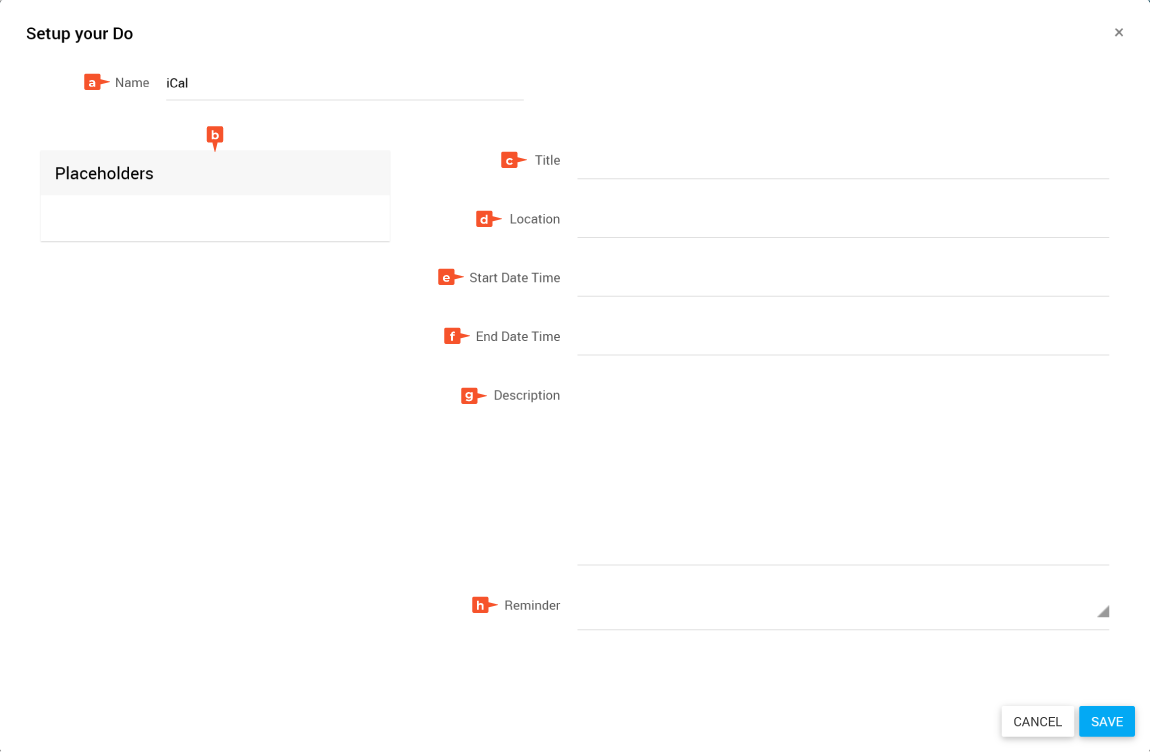
- Name: Bezeichnung des Bausteins
- Placeholders: Liste der verfügbaren Platzhalter
- Title: Titel des Termins
- Location: Ort des Termins
- Start Date Time: Beginn des Meetings (Datum und Uhrzeit)
- End Date Time: Ende des Meetings (Datum und Uhrzeit)
- Description: Beschreibung des Termins
- Reminder: Auswahl einer Erinnerung an den Termin
Output des Bausteins
Als Output liefert der Baustein den Platzhalter iCal, der die generierte Datei enthält.
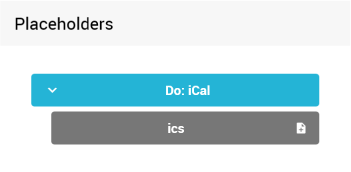
iCal konfigurieren
- Öffne den Konfigurationsdialog des Bausteins über mehr → edit.
- Gib im Feld Name eine treffende Bezeichnung ein.
Zum Beispiel: „iCal Weekly“ - Gib die Termindaten ein. Hierfür kannst du Platzhalter, Accessoren und Operatoren verwenden. Beachte bei einer händischen Eingabe von Uhrzeit und Datum die Konventionen unter Datentypen.
.png)
- Klicke auf SAVE.
✓ Der Baustein ist konfiguriert.
Verwandte Themen
Weitere Informationen
–